w10系统怎么永久关闭更新
w10系统怎么永久关闭更新是近来很多网友们都在寻找答案的问题,w10系统自带的更新功能可以为绕过用户们的同意对w10系统的最新更新进行自动更新,虽然更新没有什么问题但是由于不同用户们的需求不一样w10系统的更新功能还是为一些用户们带来的相当的烦恼,今天小编为大家带来的就是强制关闭win10更新的图文详细教程,有需要的用户们快来看看吧。

w10系统永久关闭更新方法:
操作步骤:
1,按键盘的win+R打开运行。
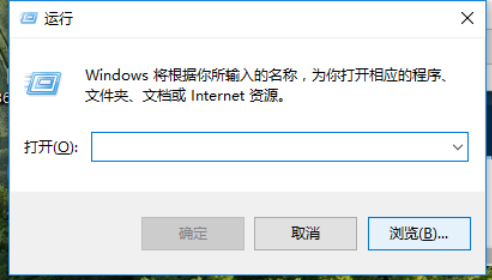
2,输入 “services.msc” 点击确定。
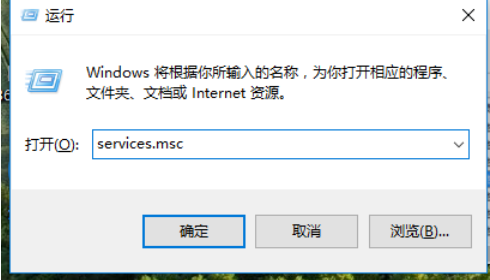
3,在弹出来的服务中,找到“Windows Update”
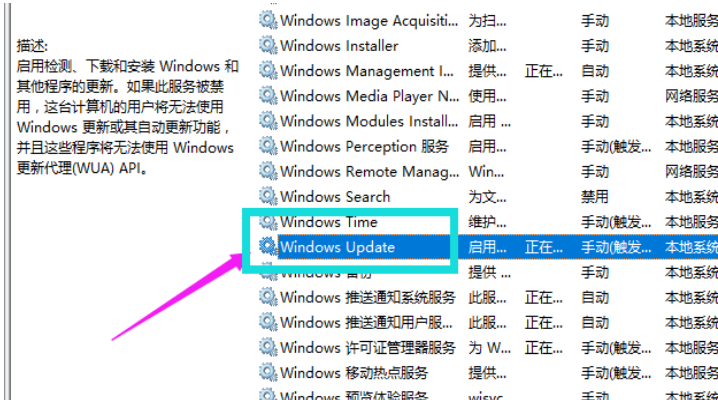
4,双击,在启动类型处选择“禁用”然后点击应用。
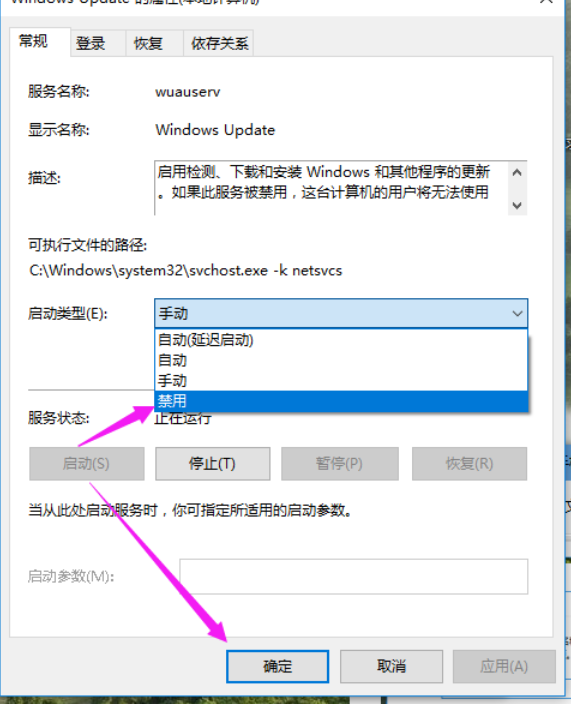
5,最后自动更新已关闭
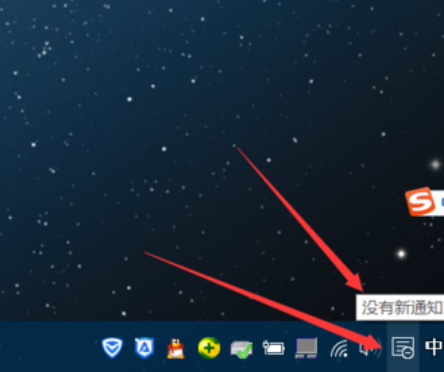
6,点击“所有设置”
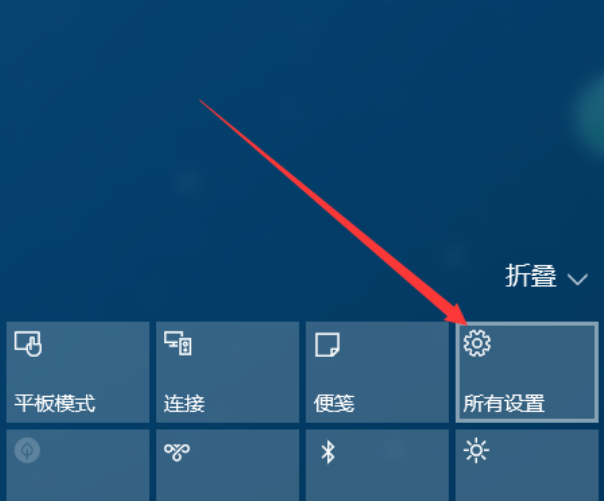
7,选择“更新和安全”
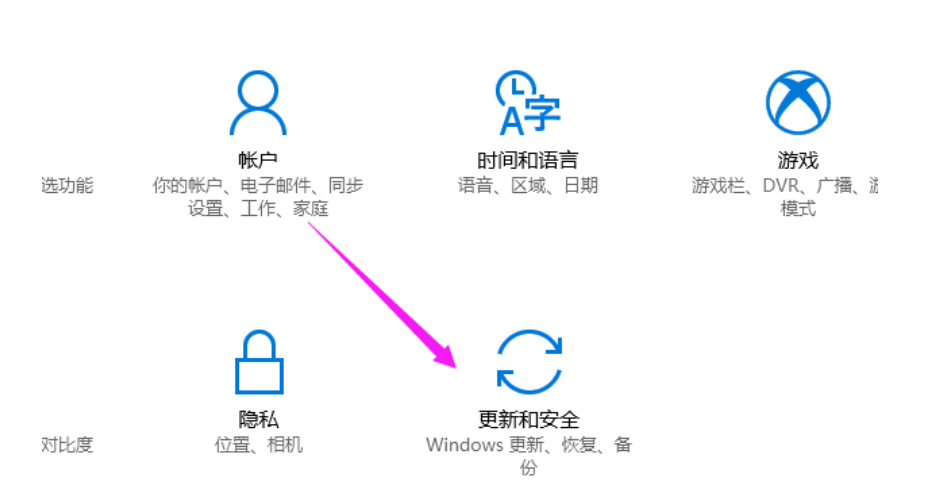
8,可以看到已经无法更新了。
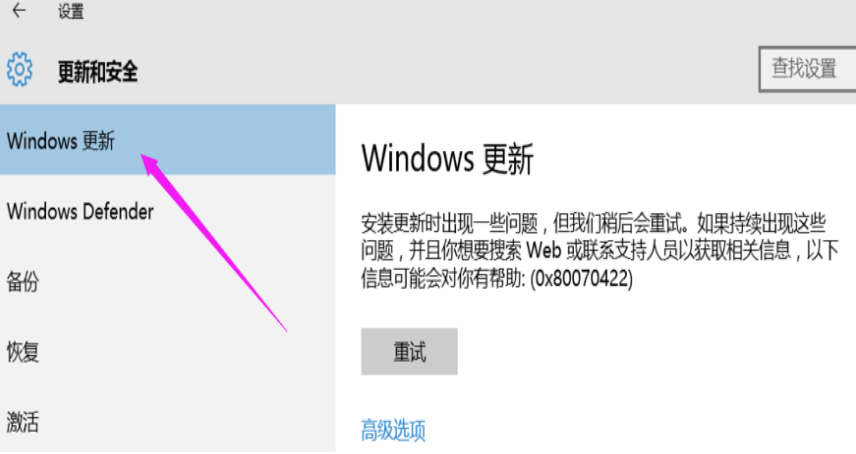
w10系统怎么永久关闭更新相关信息:
>>>彻底关闭win10自动更新的方法
>>>win10自动更新关闭教程
>>>彻底禁止win10自动更新
以上就是电脑系统之家为您带来的强制关闭win10更新图文详细教程的,希望可以解决掉您的困惑。想了解更多的问题请收藏电脑系统之家哟。欢迎您的查看。
最新推荐
-
excel怎么把一列数据拆分成几列 excel一列内容拆分成很多列

excel怎么把一列数据拆分成几列?在使用excel表格软件的过程中,用户可以通过使用excel强大的功能 […]
-
win7已达到计算机的连接数最大值怎么办 win7连接数达到最大值

win7已达到计算机的连接数最大值怎么办?很多还在使用win7系统的用户都遇到过在打开计算机进行连接的时候 […]
-
window10插网线为什么识别不了 win10网线插着却显示无法识别网络

window10插网线为什么识别不了?很多用户在使用win10的过程中,都遇到过明明自己网线插着,但是网络 […]
-
win11每次打开软件都弹出是否允许怎么办 win11每次打开软件都要确认

win11每次打开软件都弹出是否允许怎么办?在win11系统中,微软提高了安全性,在默认的功能中,每次用户 […]
-
win11打开文件安全警告怎么去掉 下载文件跳出文件安全警告

win11打开文件安全警告怎么去掉?很多刚开始使用win11系统的用户发现,在安装后下载文件,都会弹出警告 […]
-
nvidia控制面板拒绝访问怎么办 nvidia控制面板拒绝访问无法应用选定的设置win10

nvidia控制面板拒绝访问怎么办?在使用独显的过程中,用户可以通过显卡的的程序来进行图形的调整,比如英伟 […]
热门文章
excel怎么把一列数据拆分成几列 excel一列内容拆分成很多列
2win7已达到计算机的连接数最大值怎么办 win7连接数达到最大值
3window10插网线为什么识别不了 win10网线插着却显示无法识别网络
4win11每次打开软件都弹出是否允许怎么办 win11每次打开软件都要确认
5win11打开文件安全警告怎么去掉 下载文件跳出文件安全警告
6nvidia控制面板拒绝访问怎么办 nvidia控制面板拒绝访问无法应用选定的设置win10
7win11c盘拒绝访问怎么恢复权限 win11双击C盘提示拒绝访问
8罗技驱动设置开机启动教程分享
9win7设置电脑还原点怎么设置 win7设置系统还原点
10win10硬盘拒绝访问怎么解决 win10磁盘拒绝访问
随机推荐
专题工具排名 更多+





 闽公网安备 35052402000376号
闽公网安备 35052402000376号